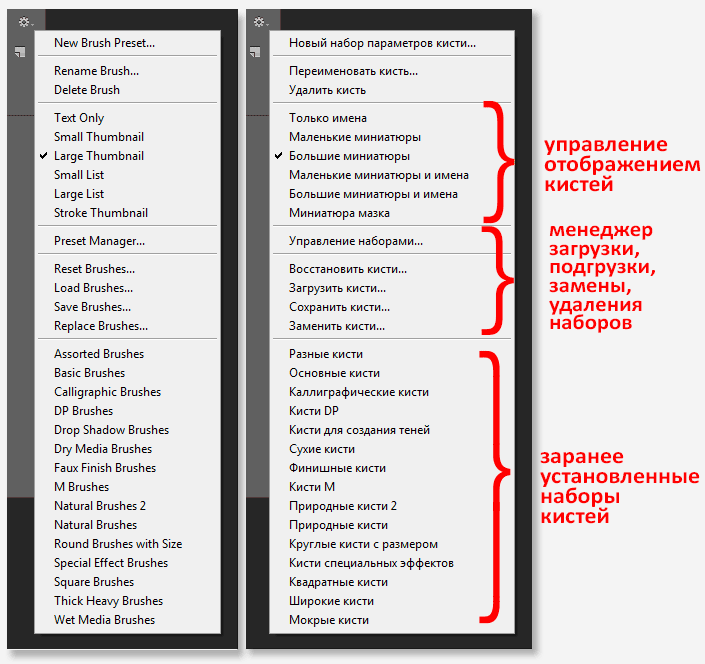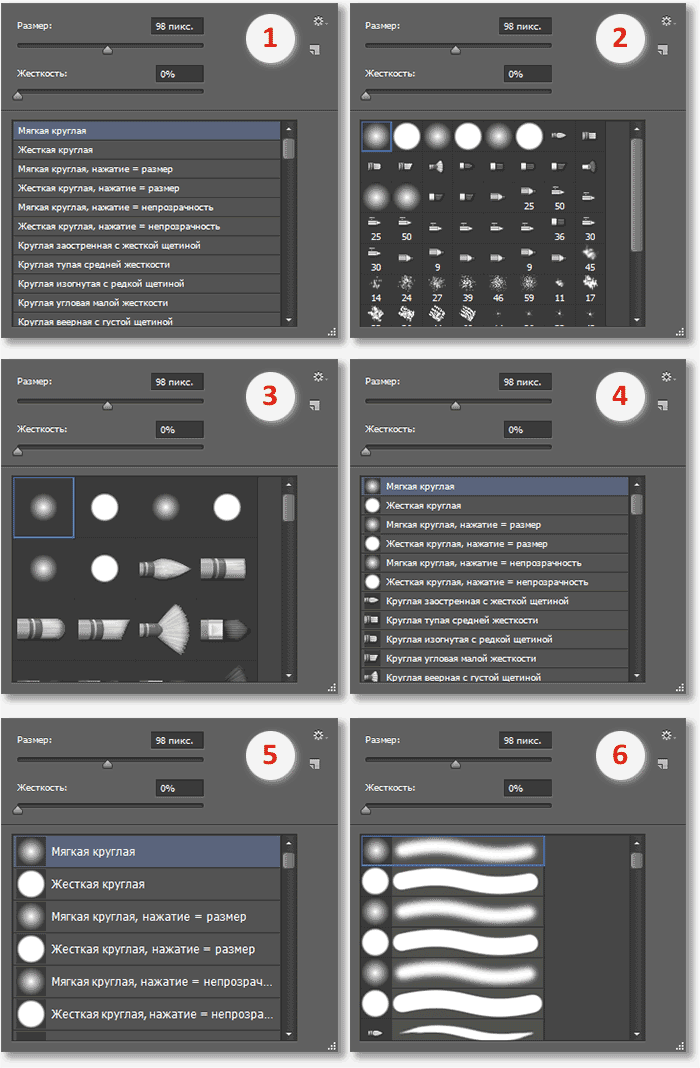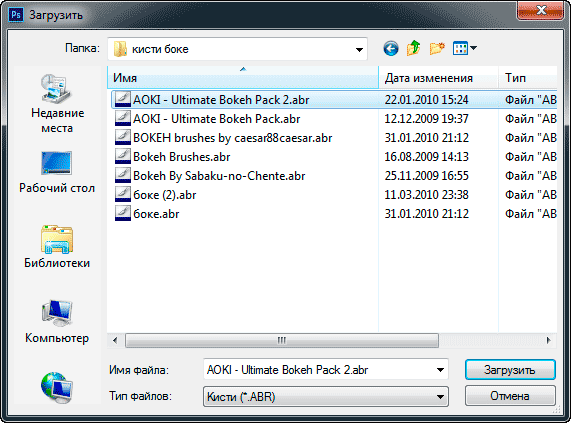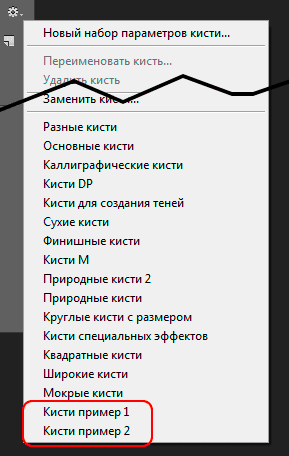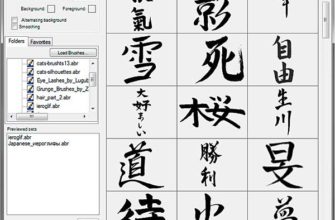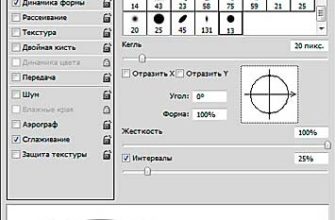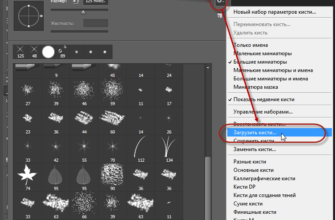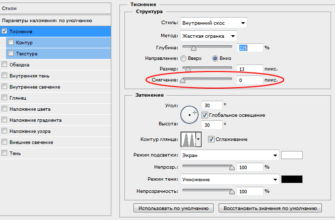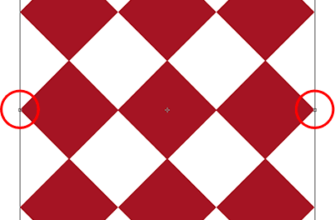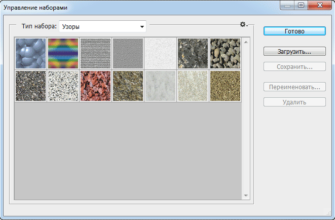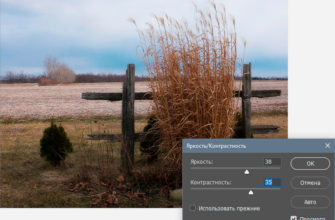Ранее мы рассмотрели изменение формы отпечатка кисти. В этом материале мы научимся управлять наборами кистей (Brush Preset) с помощью контекстного меню.
Есть много полезных инструментов в меню управления наборами кистей, в том числе, создание собственного нового набора, его редакции и удаления.
Кроме того, есть несколько вариантов отображения предустановленных кистей в панели, ниже я покажу несколько примеров.
Кроме всего прочего, вы можете легко управлять списком загрузки кистей, сохранения и замены их в отображаемом списке, или добавлении к списку существующей коллекции кистей.
Обо всём этом, и ещё многом другом, пойдёт речь ниже.
Вот как выглядит контекстное меню управления наборами кистей в Photoshop SC6, на всякий случай привожу русскую и английскую версию:
Управление отображением кистей
Как вы видели, в менеджере отображения кистей имеется несколько пунктов, это:
- Только имена
- Маленькие миниатюры
- Большие миниатюры
- Маленькие миниатюры и имена
- Большие миниатюры и имена
- Миниатюра мазка
Вот как это выглядит, по пунктам:
Менеджер загрузки наборов кистей
Теперь рассмотрим следующую группу команд меню. Это менеджер загрузки наборов:
- Восстановить кисти
- Загрузить кисти
- Сохранить кисти
- Заменить кисти
По первому пункту вроде всё понятно, если кликнуть по этому пункту, то Photoshop восстановит наборы по умолчанию.
Пункт «Загрузить кисти» загружает кисти? имеющиеся на компьютере, например, скачанные с интернета. При нажатии на него появляется окно выбора папки с набором кистей файлами ABR, выбираете набор, дважды кликаете по нему, и набор подргужается к уже имеющимся кистям:
Пункт «Сохранить кисти» сохраняет все кисти, имеющиеся в стеке, в указанную папку на компьютер.
А пункт «Заменить кисти» делает то же, что и «Загрузить кисти», с тем отличием, что он не подгружает кисти к имеющимся, а заменяет имеющиеся кисти на кисти из выбранного набора.
Заранее установленные наборы
В Photoshop имеются заранее установленные наборы кистей, и расположены они в папке
C:Program FilesAdobeAdobe Photoshop CS6 (64 Bit)PresetsBrushes, эти наборы отображаются в контекстном меню. Вы можете самостоятельно загрузить файл ABR в эту папку, тогда и он будет отображаться в списке. Но чтобы они отображались, следует перезапустить PHotoshop. Для примера я загрузил в эту папку два набора, «Кисти пример 1.abr» и «Кисти пример 1.abr», смотрите, что получилось:
Если я нажму на любую строку из этого списка, то набор кистей, имеющийся в стеке Photoshop`а, будет заменён набором из списка.
В следующем материале мы рассмотрим режимы наложения кистей.